如何使用 SchedulePress 為已發布的博客安排更新?
已發表: 2022-12-30如果您想保持網站的吸引力和可信度,定期更新網站內容非常重要。 為此,除了直接更新之外,另一種節省時間和提高效率的有用方法是為已發布的博客或帖子安排更新。 為了幫助您做到這一點,SchedulePress 提供了一個名為“ Advanced Schedule ”的功能來安排更新,這是一個管理WordPress內容的完整解決方案。
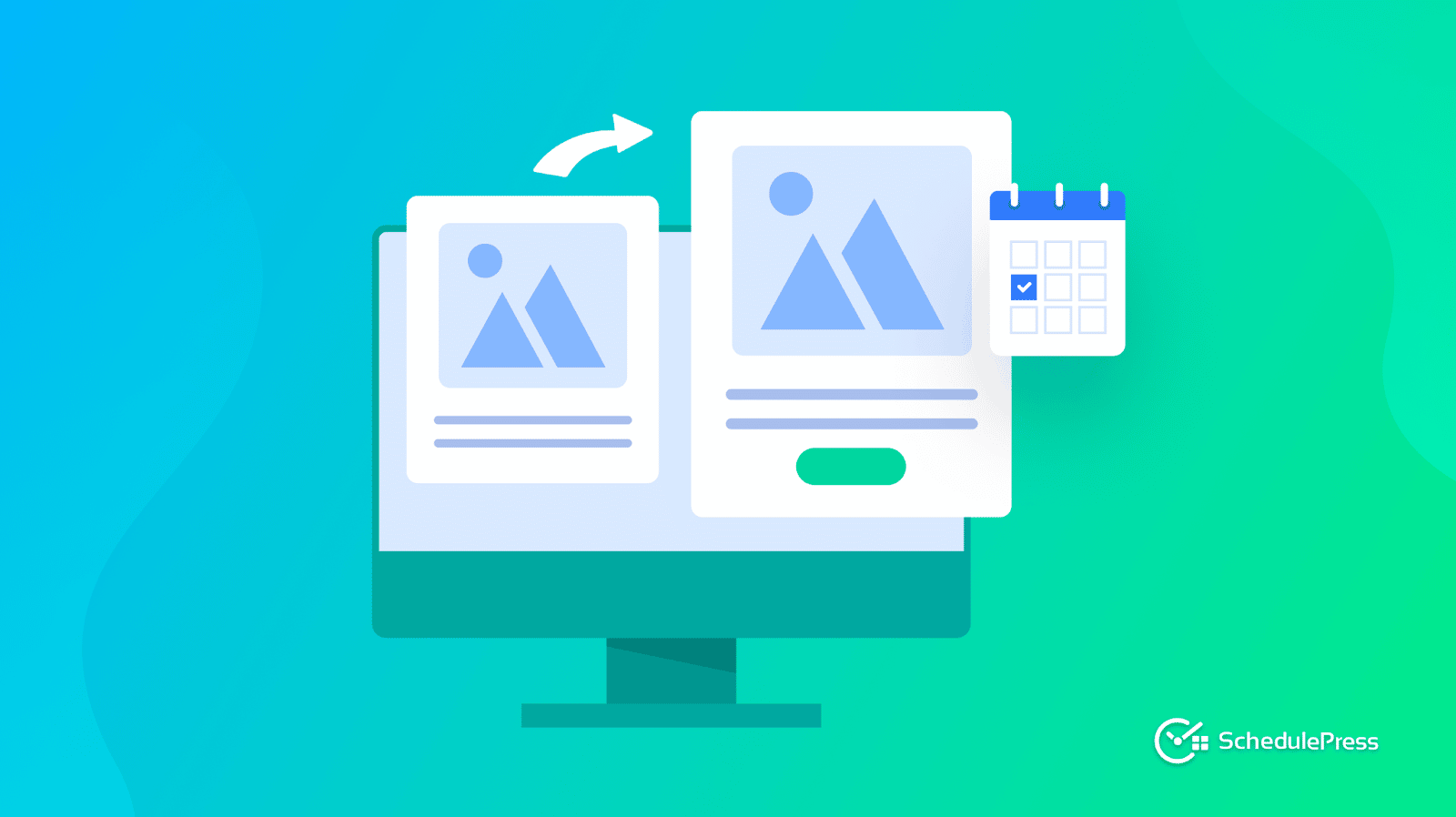
在這裡,在本文中,您將了解有關 SchedulePress 插件的這個小高級功能的所有信息。 但在開始之前,讓我們再討論一下為什麼需要更新網站的已發佈內容。
為什麼定期更新網站內容很重要?
如果您想知道如何使您的網站更可信和值得信賴,答案很簡單:通過提供信息豐富且定期更新的網站內容。 因為訪客不想要毫無幫助的陳舊和過時的網站。 此外,很多時候潛在客戶可能會因為他們正在尋找的內容是幾年前的內容而跳出您的網站,即使網站上有。
為此,除了發布新內容外,您還必須定期更新 WordPress 網站上發布的博客或帖子。 以下是您需要更新已發佈內容的主要原因。 看一看。
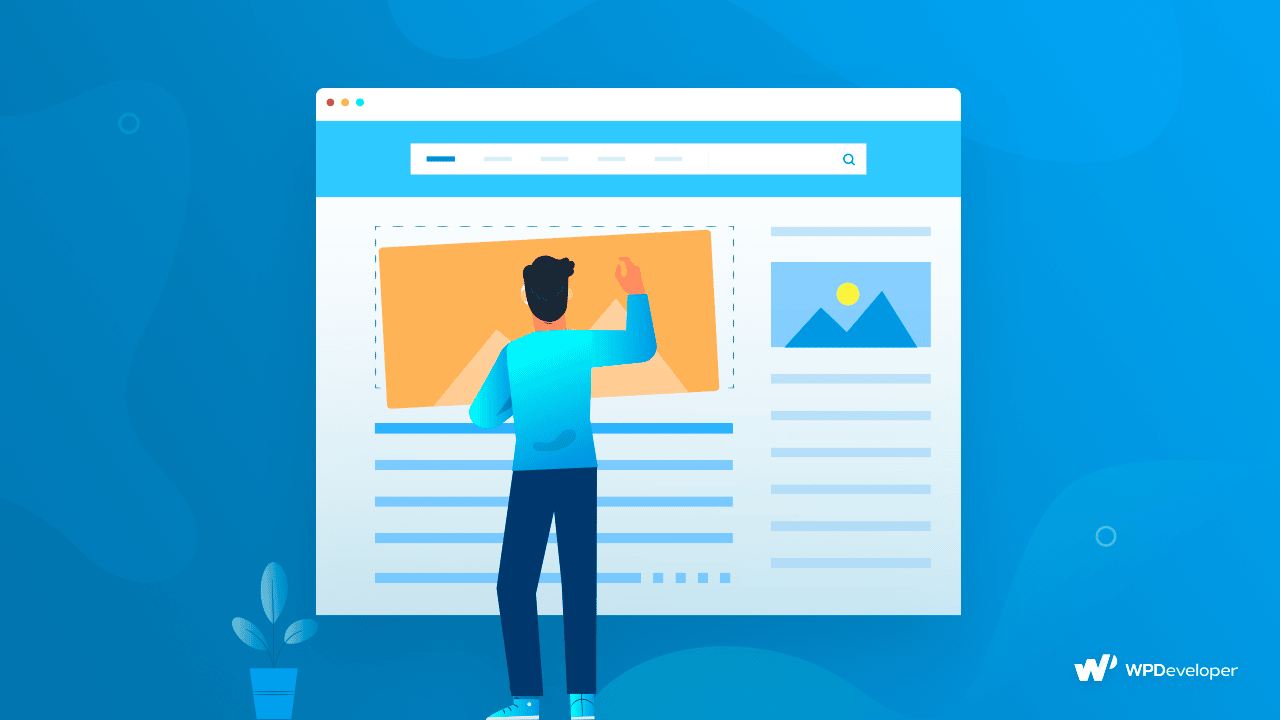
通過更新已發布的內容,您可以在明年重複使用已排名的內容。 假設,在您的網站上,您有以前發布的很好的內容,這些內容專門針對黑色星期五或聖誕節,這些內容在搜索引擎上排名很高。 內容的焦點話題非常通用,可以年復一年地使用。 因此,您可以通過修改要約、建議以及所有用於下一年的場合來輕鬆地重複使用它。
您可以通過更新舊的或已發布的內容來提高排名。 因為網站上更好的內容可以為您帶來更多流量和更高的 SEO 分數。 沒有人喜歡舊的和過時的博客——它只會浪費他們閱讀時的寶貴時間。
最重要的是,正如我們之前提到的,更新網站內容可以幫助您進行 SEO。 因為當您發布新內容或重新發布舊的更新內容時, Google 會更頻繁地抓取您的網站。 此外,搜索引擎優化的算法也在不斷變化。 所以要順其自然,你需要根據搜索引擎更新你的網站內容。
使用計劃工具更新網站內容的優勢
作為內容創建者,您可能知道在準確的時間發佈內容對於網站訪問者來說有多重要。 然而,要在最後一刻做到這一點並不容易。 因此,在這種情況下,調度工具可以提供很大幫助。 如果您計劃去度假,您可以輕鬆地預先安排多個內容的更新並定期發布它們。
而且,當需要更新已發布的博客或頁面時,它也不容忽視。 使用計劃工具更新站點內容有很多優點。 獲取下面的兩個基本功能 在動手使用此功能時,您會發現更多好處。
好吧,沒有人想讓谷歌排名的內容被忽視,只是因為內容沒有按時更新或在一天中的一個奇怪的時間更新。 計劃工具通過在選擇時間重新發布它來幫助使網站訪問者了解最新的新聞和信息。
您可以根據之前發布的和影響廣泛的內容輕鬆地為即將到來的活動計劃優惠和交易,並安排在提供交易的最佳時間發布。 同樣,您可以為優惠後時間準備您的內容,這樣訪問者就無法在優惠結束的正確時間後查看優惠。
介紹 SchedulePress 的“高級時間表”
SchedulePress是一種先進且完整的內容安排管理解決方案,允許您直接在 WordPress 網站上安排、重新發布或取消發布帖子和頁面。 此外,SchedulePress 還可以幫助社交分享平台的鏈接調度。
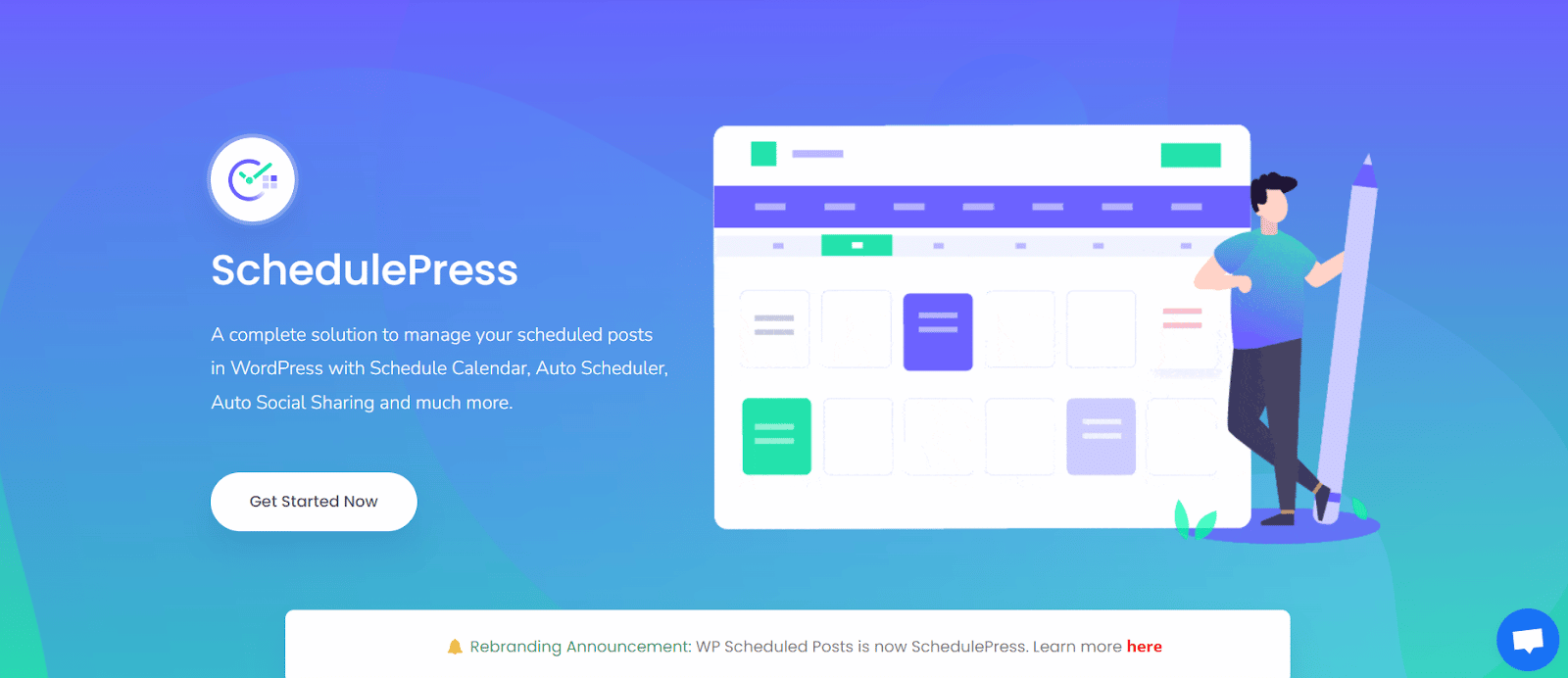
Advanced Schedule是SchedulePress PRO的獨有功能之一,讓您有機會為已發布的博客安排更新。 您可以更新博客和文檔內容以及標籤、類別、圖像、特色圖像、摘錄和您選擇的任何其他內容。
這是 SchedulePress 的一項高級功能,因此,要利用它,您首先需要購買SchedulePress Pro 。 然後在您的 WordPress 網站上安裝並激活它,以便繼續使用。 通過以下三個步驟,您可以輕鬆了解如何使用 WordPress 上的高級計劃通過 SchedulePress 更新已發布的內容。 或者,如需詳細教程,您可以查看此演練文檔。
第 1 步:激活高級計劃功能
首先,我們需要從 WordPress 儀表板激活“高級計劃”功能。
打開 WordPress 儀表板後,轉到 SchedulePress 設置並選擇“管理計劃”選項卡。 從這裡,打開高級計劃功能。

此外,從“手動計劃”中選擇日期和時間,然後單擊“保存計劃”按鈕。 完成後,請確保單擊“保存設置”按鈕以更新您的更改。
那麼,在本文中,您將了解如何使用此功能手動安排時間。 但是,您也可以使用 SchedulePress 的“自動計劃程序”功能來更新已發布的博客文章或頁面,而無需先起草或取消發布。
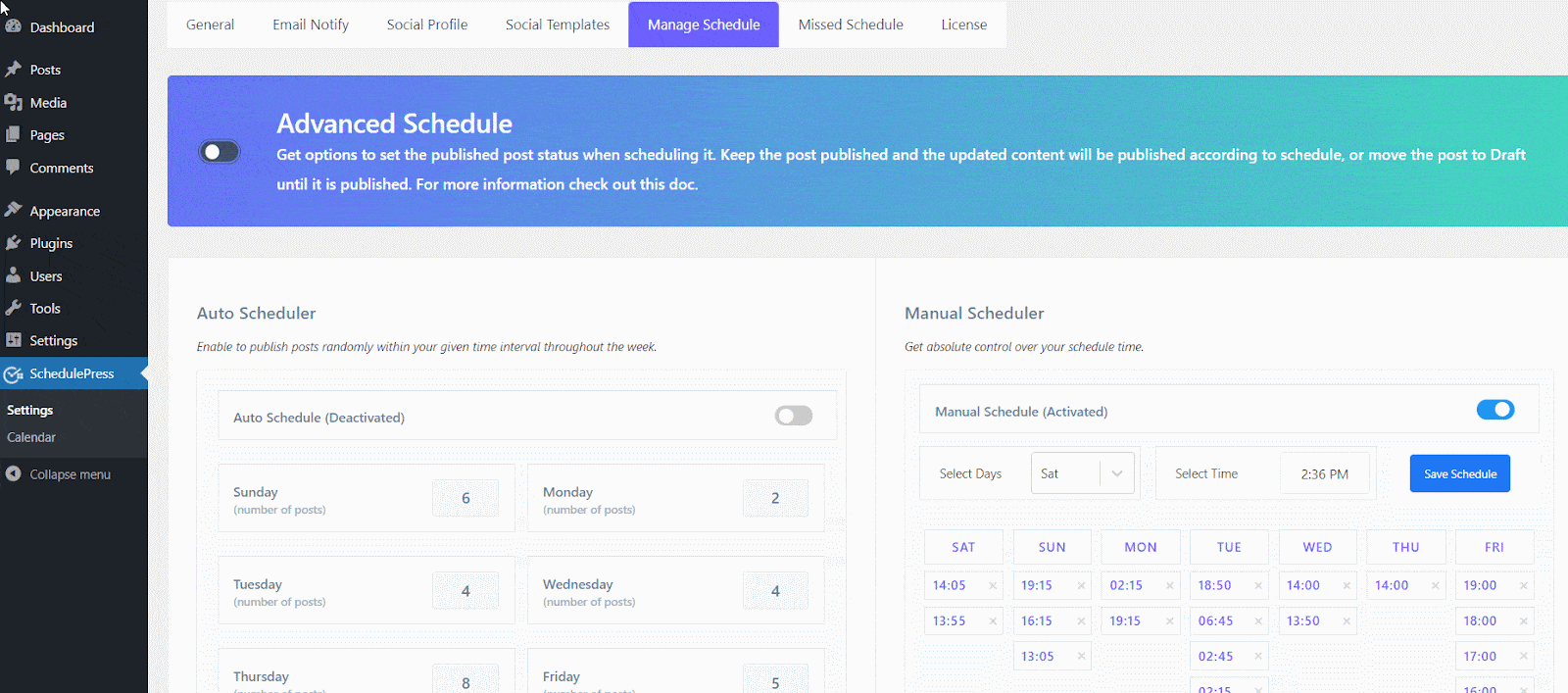
第 2 步:選擇更新內容的預定時間和發布狀態
打開你要更新內容的頁面或帖子,根據你的需要進行修改。 現在,在右側面板上,從“發布”選項卡的“計劃時間”部分選擇一個計劃時間。
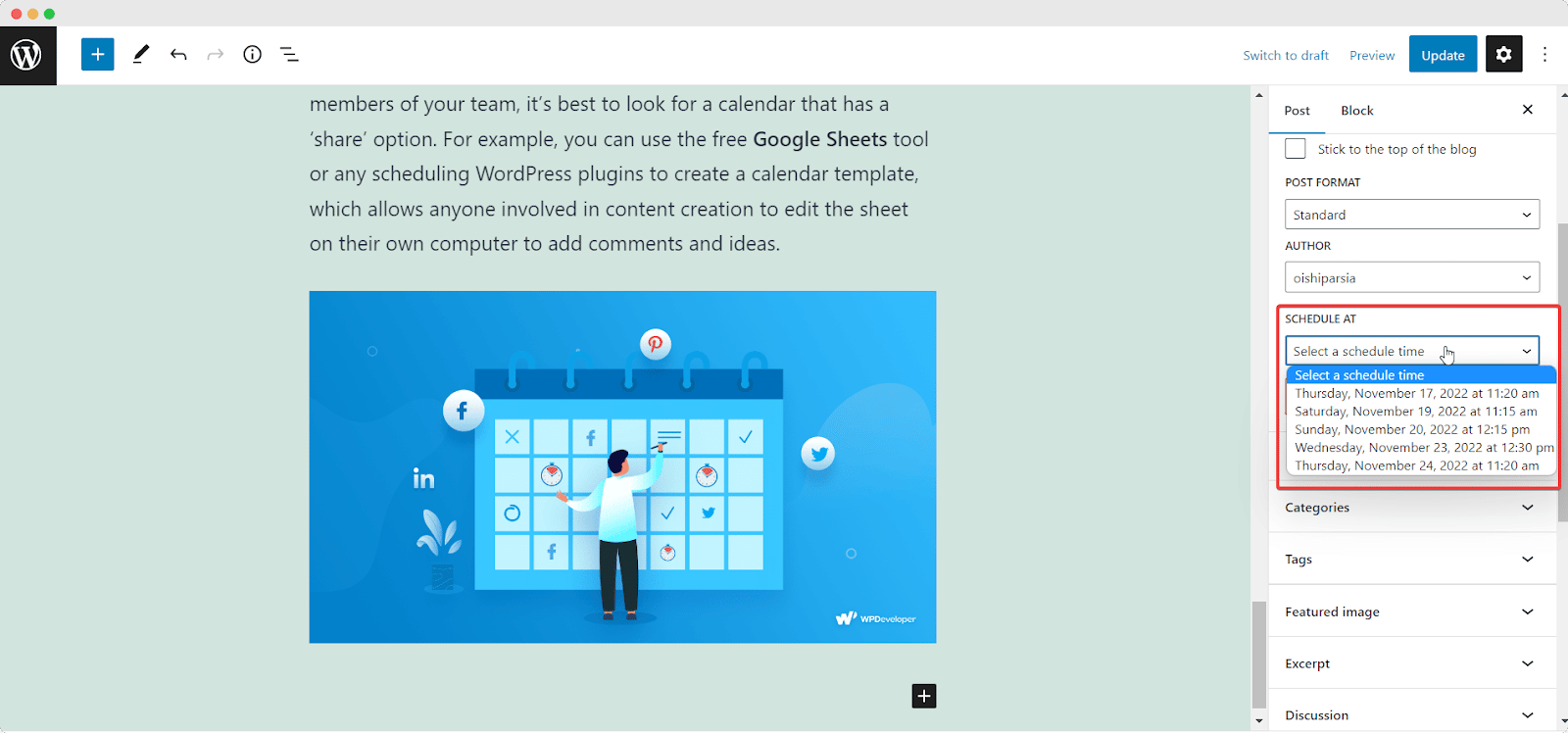
選擇預定時間後,從兩個選項中選擇發布狀態。 您可以選擇“草稿”,其中已發布的帖子將被取消發布並保留在草稿中,直到預定的發佈時間。 或者,您可以選擇“保持發布”,已發布的帖子將保持發布狀態,更新的內容將按計劃發布。
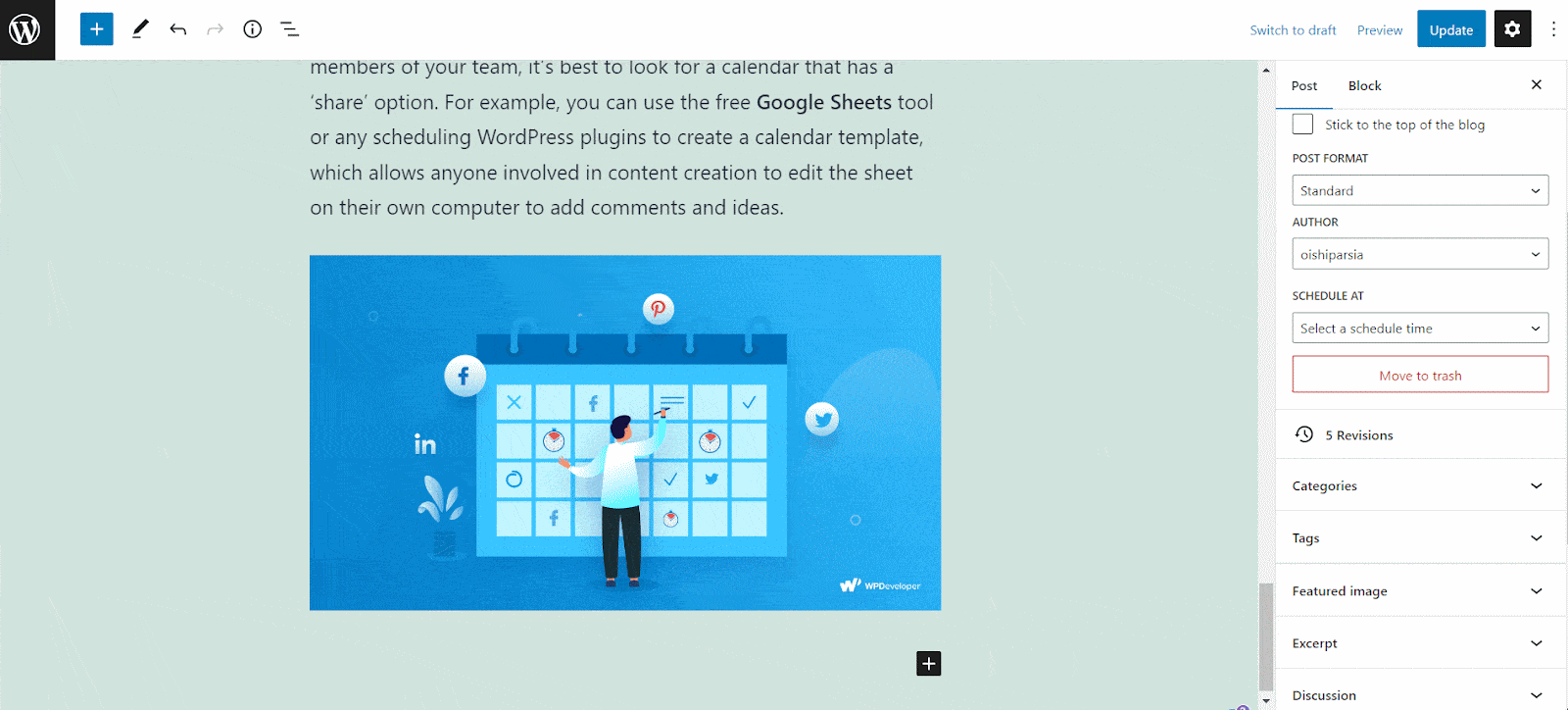
第 3 步:直接從此功能配置社交共享設置
如果您選擇“草稿”,那麼您的帖子將根據您原來的社交分享設置分享到選定的社交平台。 但是,如果您選擇“繼續發布”,那麼您將獲得一個選項來配置社交分享設置以分享您喜歡的社交媒體。
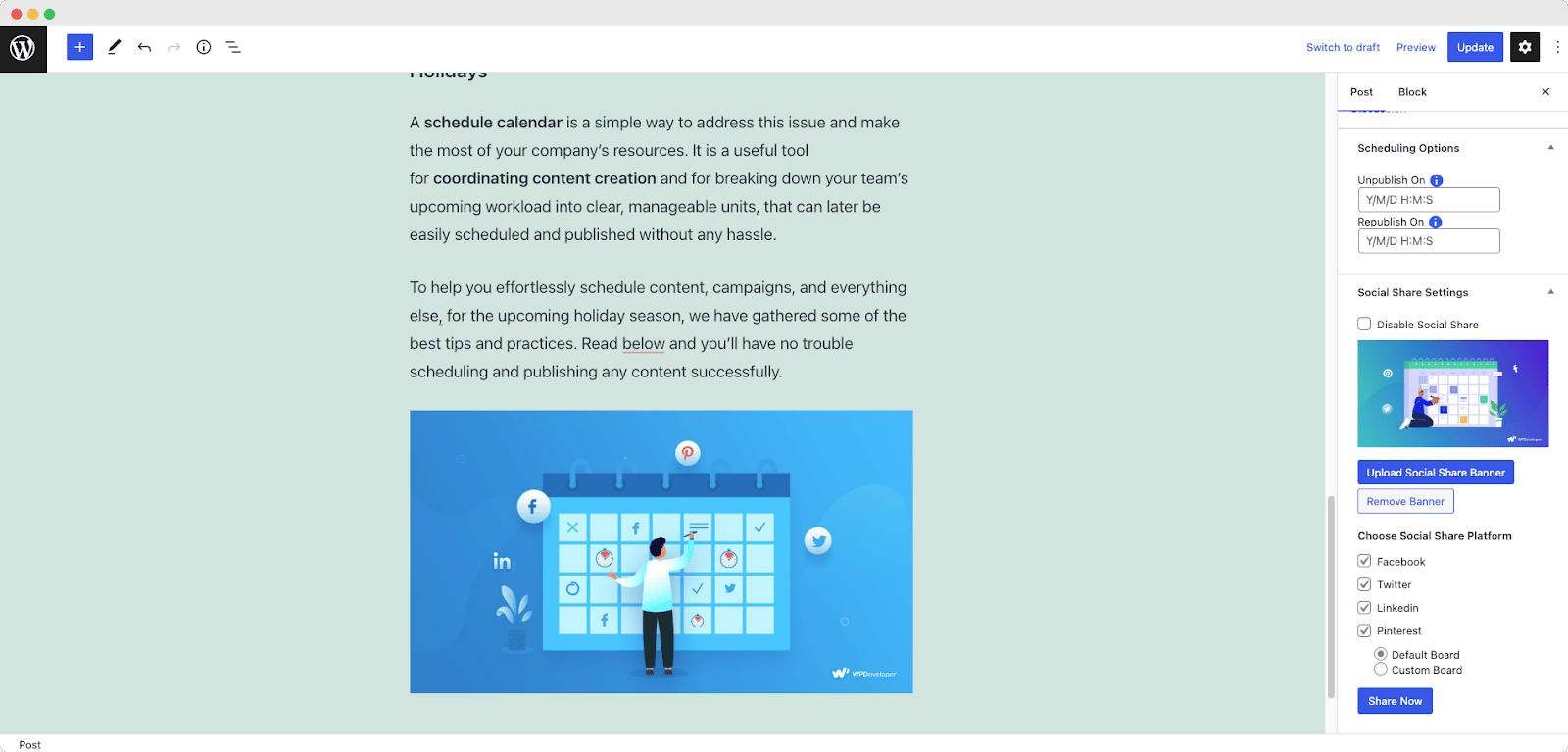
主要是社交分享將被禁用,您必須通過單擊“社交分享設置”來啟用它。 從這裡,您可以選擇您喜歡的社交平台,當帖子將在預定時間更新時,您希望在其中分享帖子。
而且,僅此而已。 希望你能按照上面的指導方針成功。 讓我們向您展示它是如何在我們的一篇文章中發揮作用的。 最初,博客只有一個段落和一張圖片,圖片下方沒有文字。 看看gif。
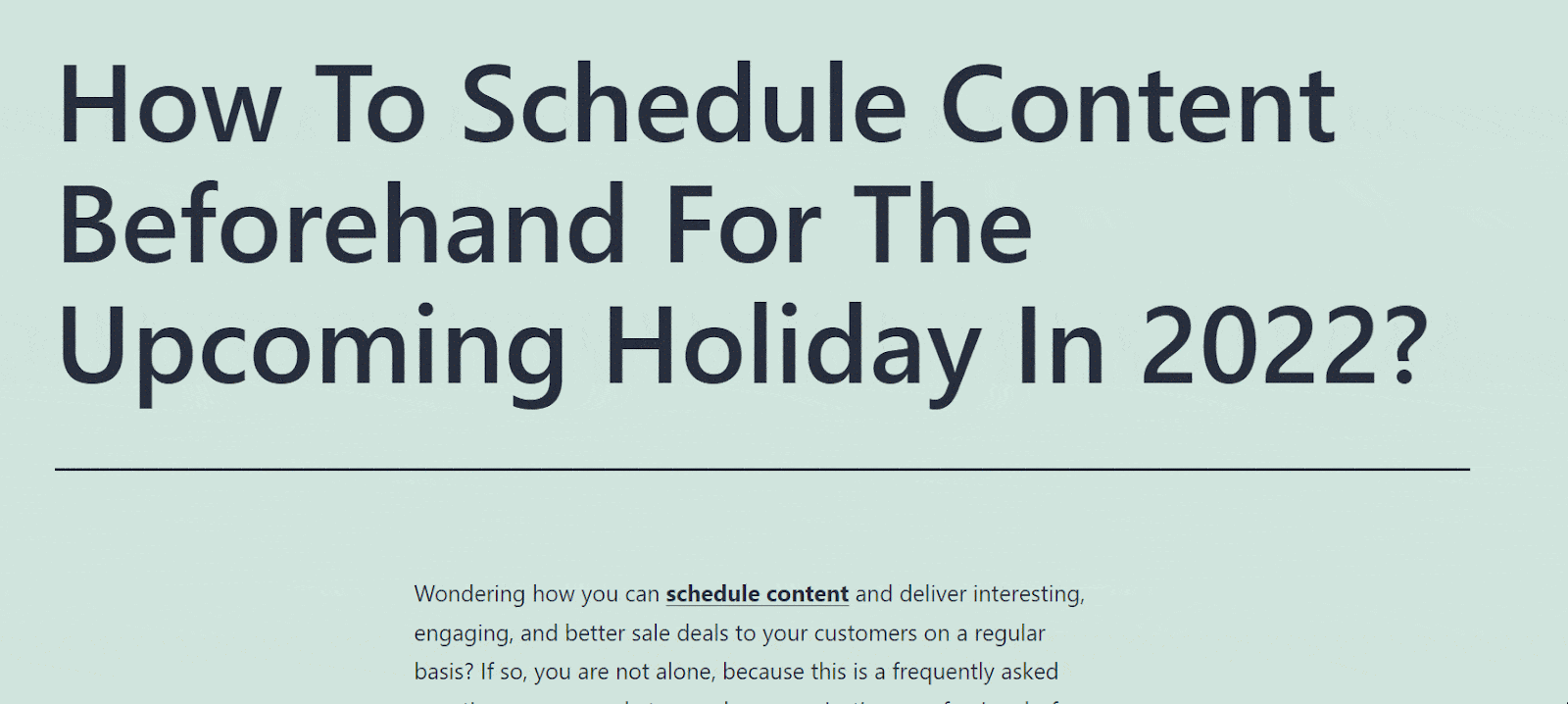
通過在圖像下方添加更多文本來修改發布的內容後,它會在預定時間自動更新。 下面的 gif 是更新的。 看一看。
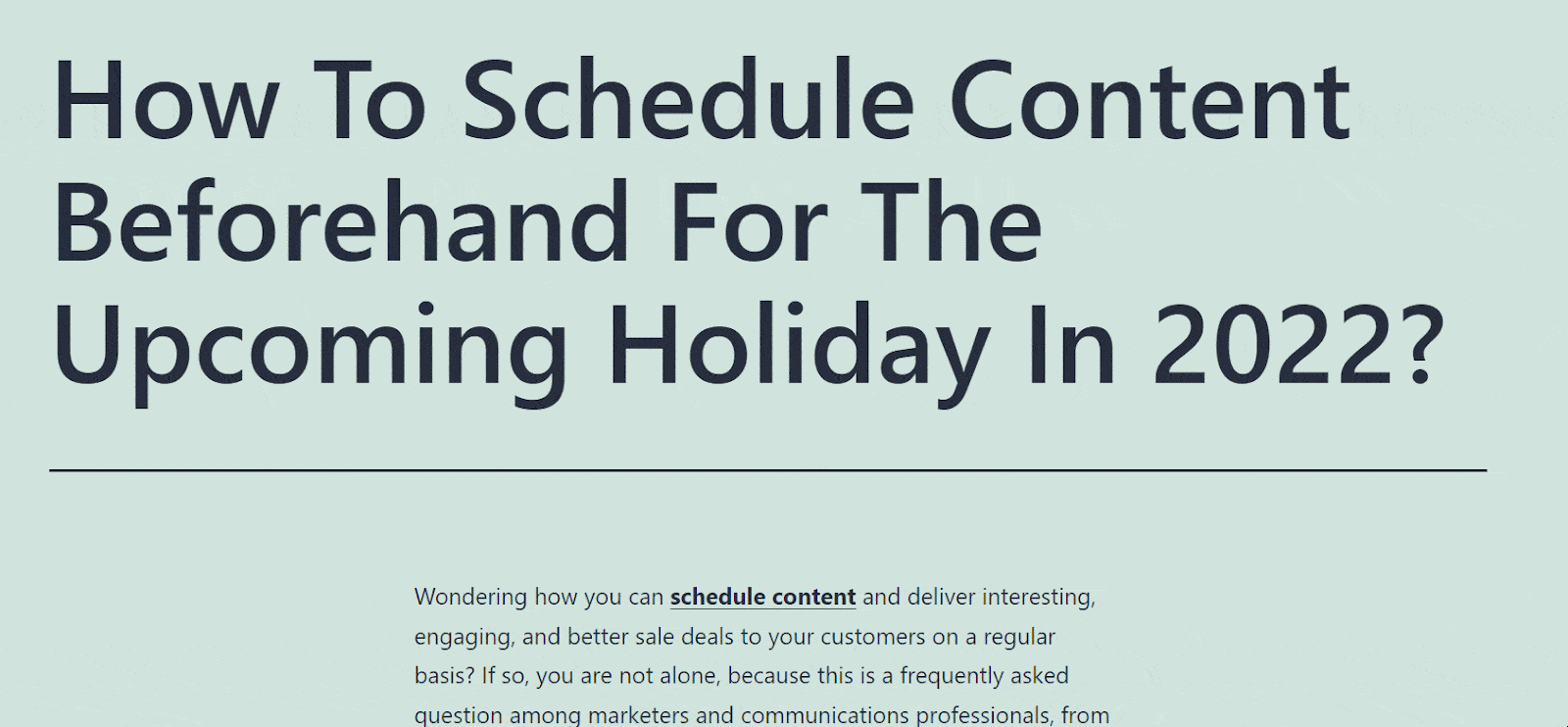
這就是您如何在 SchedulePress 的幫助下為 WordPress 網站上已發布的博客文章或頁面安排更新。 它一定會幫助您更有效地管理您的內容規劃。
準備好修改您的網站內容了嗎?
因此,現在您可以輕鬆地計劃修改您的網站帖子和頁面以改進它們。 希望您會喜歡這個功能,並開始喜歡使用這個簡單的計劃工具更新已發布的內容。
如果您想獲得更多關於新功能、教程、指南等的此類詳細博客,請訂閱我們的博客。 此外,通過評論分享或加入我們的Facebook 社區,讓我們知道您使用 SchedulePress 的體驗。
